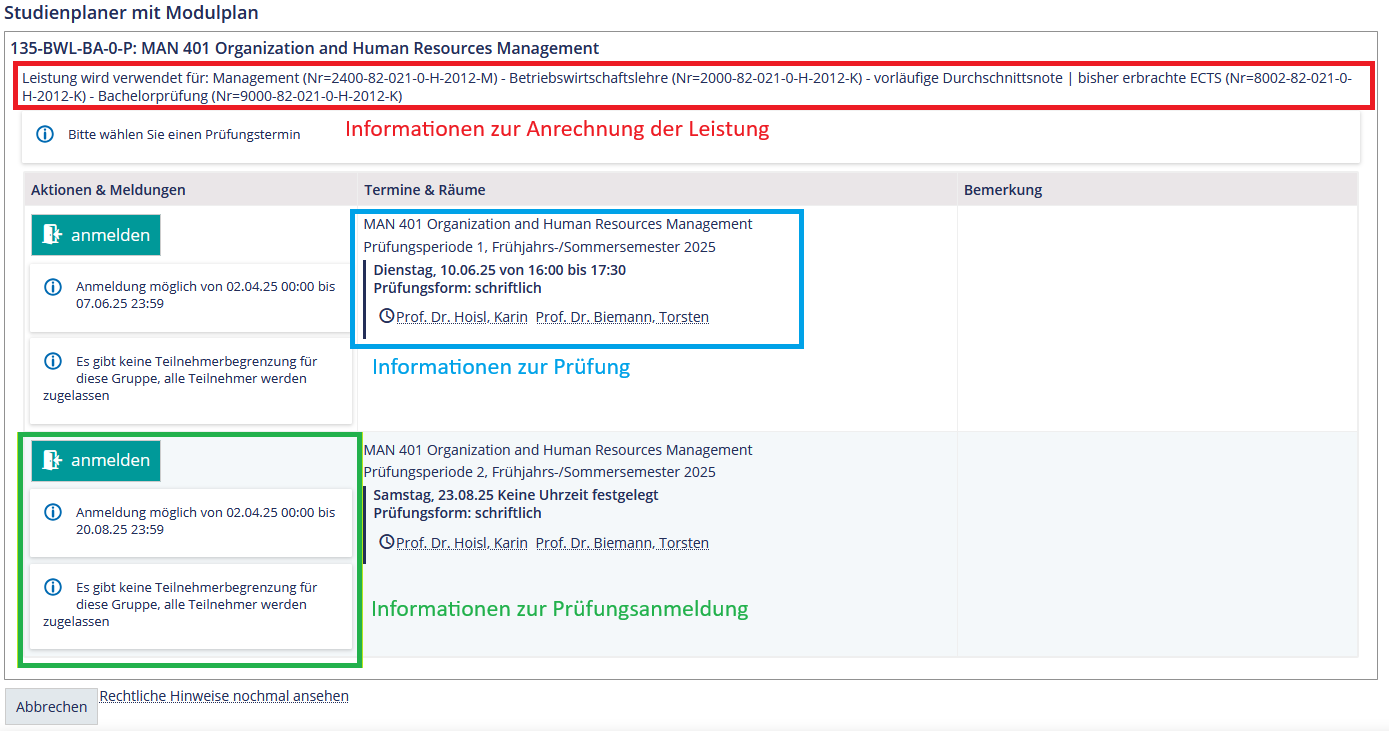Prüfungsanmeldung und Leistungen
Wie melde ich mich für eine Prüfung an?
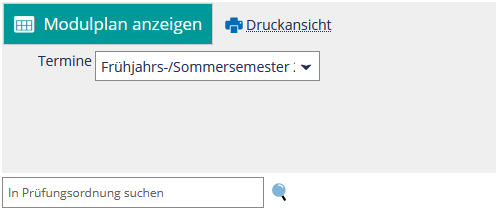
Melden Sie sich beim Portal² an und öffnen Sie den Menüpunkt Mein Studium > Studienplaner.
Sofern Sie hier nicht ohnehin die Strukturansicht benutzen, klicken Sie auf „Prüfungsordnungsstruktur anzeigen“. (Wenn Sie bereits die Strukturansicht nutzen, gibt es diesen Button nicht, stattdessen sehen Sie dann den Button “Modulplan anzeigen”.)
Im Dropdown neben “Termine” können Sie das Semester auswählen, für das Sie Prüfungen anmelden möchten.
Darunter sehen Sie die Strukturansicht Ihres Studienganges. Je nach Prüfungsordnungsversion gibt es Unterschiede in der Darstellung der Struktur im Studienplaner.
Studiengänge mit Prüfungsordnungsversion ab dem FSS 2024 sind in einem Ast strukturiert, Studiengänge mit Prüfungsordnungsversion bis einschließlich HWS 2023 sind in einen Veranstaltungsast und einen Prüfungsast gegliedert.
Schritt für Schritt Anleitung „Prüfungen anmelden bei 1-Ast-PO“
Wenn Sie in einer Prüfungsordnung mit 1-Ast-PO studieren, gibt es keine Unterteilung in Veranstaltungs- und Prüfungsast. Veranstaltungen und die dazugehörigen Prüfungen sind im selben Modul aufgeführt. Um sich zu einer Prüfung anzumelden, scrollen Sie zu dem Modul, in dem Sie die Prüfung anmelden möchten.
- Sollte ein grün unterlegter Button “Struktur anzeigen” sichtbar sein, klicken Sie zuerst auf diesen.
Sollte der Button nicht vorhanden sein, weiter mit Punkt 2. - Modul aufklappen, in dem sich die Prüfung befindet, die Sie anmelden möchten. Wenn eine Prüfung anmeldbar ist, finden Sie neben dieser Zeile den Button “Anmelden”.
- Wenn Sie den Button „Anmelden“ klicken, werden Sie zu einer Seite mit weiteren Informationen und rechtlichen Hinweisen weitergeleitet. Bitte lesen Sie diese aufmerksam durch und klicken Sie dann auf “Ich akzeptiere” und “Weiter”.
Schritt für Schritt Anleitung „Prüfungen anmelden bei 2-Ast-PO“
Wenn Sie in einer Prüfungsordnung mit 2-Ast-PO studieren, sehen Sie den Veranstaltungsast und direkt darunter den Prüfungsast. Nur in diesem Bereich der Struktur können Prüfungen angemeldet werden. Der Prüfungsast ist erkennbar am Namen. Er beginnt mit 9000- direkt gefolgt von weiteren studiengangspezifischen Ziffern und Buchstaben.
- Veranstaltungsast zuklappen und den Prüfungsast aufklappen, dann sehen Sie die Modulstruktur der Prüfungen Ihres Studienganges.
Um sich zu einer Prüfung anzumelden, scrollen Sie zu dem Modul, in dem Sie die Prüfung anmelden möchten. - Modul aufklappen, in dem sich die Prüfung befindet, die Sie anmelden möchten. Wenn eine Prüfung anmeldbar ist, finden Sie neben dieser Zeile den Button “Anmelden”.
- Wenn Sie den Button „Anmelden“ klicken, werden Sie zu einer Seite mit weiteren Informationen und rechtlichen Hinweisen weitergeleitet. Bitte lesen Sie diese aufmerksam durch und klicken Sie dann auf “Ich akzeptiere” und “Weiter”.
Auf der folgenden Seite finden Sie
- ganz oben die Information, für welches Modul diese Leistung angerechnet
- Informationen zur Prüfungsanmeldung, wie bspw. den Anmeldezeitraum
- Informationen zur Prüfung selbst, wie bspw. Datum und Uhrzeit (sofern schon festgelegt)
Durch einen Klick auf den Button „anmelden“, melden Sie sich zur Prüfung an. Nach erfolgter Anmeldung sehen Sie dann den Status “zugelassen”.
Wie melde ich mich von einer Prüfung ab bzw. wie melde ich mich auf einen anderen Termin um?
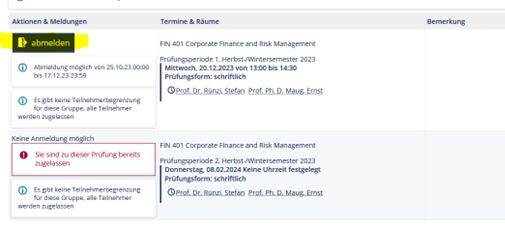
Klappen Sie die Strukturansicht bis zu der Prüfung auf, die Sie ab- oder ummelden möchten und klicken Sie auf den Button “Ab-/Ummelden”.
Ggf. müssen Sie nochmals die rechtlichen Hinweise bestätigen und können die Prüfung dann ab- oder ummelden.
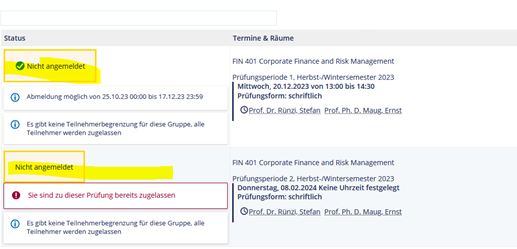
Durch einen Klick auf “abmelden”, melden Sie sich komplett von der Prüfung ab.
Wenn Sie sich für einen anderen Termin der Prüfung ummelden möchten, klicken Sie nach der Abmeldung vom bisherigen Termin auf “Zurück zur Übersicht”.
Dann gelangen Sie zurück zur Strukturansicht und können sich, wie zu Beginn der Anleitung beschrieben, durch einen Klick auf “anmelden” zum alternativen Termin der Prüfung anmelden.
Wo kann ich meine Belegungen sehen?
- Gehen Sie zu Mein Studium > Belegungen.
- Hier sehen Sie alle Veranstaltungen und Prüfungen, für die Sie angemeldet sind. Im Feld “Semesterauswahl” kann über das Dropdown-Menü das gewünschte Semester ausgewählt werden.
- Zudem können Sie sich hier auch ausschließlich Ihre Prüfungen oder Ihre Veranstaltungen anzeigen lassen, indem Sie auf Veranstaltungen/
Prüfungen ausblenden oder anzeigen klicken. - Hier sehen Sie nicht nur Ihre Zulassung zu Prüfungen, sondern können auch 7 Tage vor der Prüfung Ihren Prüfungsraum und Ihren Sitzplatz in diesem Raum einsehen.
Hinweis: Raum und Sitzplatz sind auch dann zu sehen, wenn Sie bereits exmatrikuliert sind und den Menüpunkt „Belegungen“ in der Rolle „Ehemalige/-r Studierende/-r“ aufrufen. Falls Ihnen Ihre Prüfung nicht angezeigt wird, vergewissern Sie sich, dass Sie im Feld “Semesterauswahl” links oben das richtige Semester ausgewählt haben.
Wo sehe ich meine bereits erbrachten Leistungen und Noten?
- Bereits abgelegte Leistungen sehen Sie unter dem Menüpunkt “Meine Leistungen”.
- Die hier angezeigten Leistungsdaten enthalten keine Prüfungen, von denen man zurückgetreten ist oder für die ein Attest eingereicht wurde.
Achtung: Eine bereits benotete Prüfung taucht erst dann unter “Meine Leistungen” auf, wenn der/die Prüfer*in die Bearbeitung der Benotung der Klausur endgültig abgeschlossen hat. Wenn Sie Ihre Prüfung auch nicht mehr in der Übersicht unter Belegungen sehen, ist dies ein Hinweis auf eine bereits vorhandene Note, die nach Abschließen der Bearbeitung auch im Menü unter “Meine Leistungen” erscheinen wird. - Möchten Sie Leistungen aus einem vorherigen Studiengang sehen, können Sie diesen Studiengang im “Studienverlauf”entsprechend auswählen.